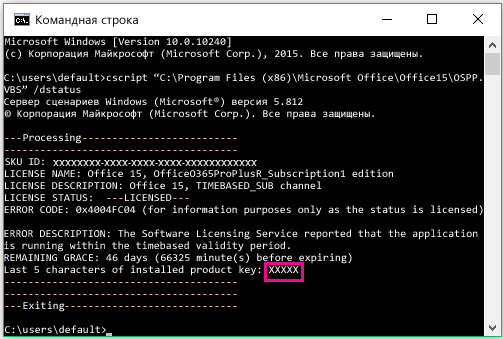Эта статья относится к Office для дома и бизнеса, Office профессиональный и приложениям Office, купленным по отдельности.
Если вы приобрели несколько копий Office и установили их на разных компьютерах с помощью одной и той же кнопки Установка, Office удастся активировать только на одном компьютере, а на остальных произойдет сбой активации. Дело в том, что каждая кнопка Установка связана с уникальным ключом продукта, который можно установить только на одном компьютере. Для исправления этого необходимо изменить ключ продукта для остальных компьютеров, где уже установлен Office.
Примечание: После изменения ключа продукта, мы рекомендуем создать список для управления ключами установленных продуктов. Дополнительные сведения см. в статье Управление несколькими единовременно приобретенными копиями Office, которые связаны с одной учетной записью Майкрософт.
Выберите свою версию Office
На устройстве, где нужно изменить ключ, откройте любое приложение Office, перейдите в меню Файл и выберите пункт Учетная запись в нижней части меню.
В разделе Сведения о продукте нажмите кнопку Изменить лицензию.
Если кнопка Изменить лицензию отсутствует, возможно, требуется установка обновлений Office.
Выполните одно из следующих действий:
Если вы вошли, выберите пункт Использовать другую учетную запись, а затем щелкните Ввести ключ продукта вместо входа.
Если вы не вошли, щелкните Ввести ключ продукта вместо входа.
Введите свой ключ продукта Office 2019 или Office 2016 и щелкните Установить этот продукт.
Если ключ продукта новый, следуйте указаниям по активации.
Office начнет обновление. Для завершения процесса закройте все приложения Office.
Удалите Office с компьютера, на котором произошел сбой активации. Инструкции см. в статье Удаление Office с компьютера.
На компьютере, с которого вы удалили Office, войдите на страницу Службы и подписки, указав адрес электронной почты и пароль учетной записи Майкрософт, которую вы использовали для установки Office.
Повторно установите Office, выбрав пункт Установить Office для еще не активированной единовременной покупки. Инструкции см. в статье Установка Office на ПК или компьютере Mac.
Переключение установленного экземпляра Office в Office 365 или из Office 365 см. в статье Переключение лицензии на Office.
Войдите на страницу Службы и подписки, указав адрес электронной почты и пароль учетной записи Майкрософт, которую вы использовали для установки Office.
После входа вы увидите список продуктов Office, связанных с учетной записью Майкрософт.
Для первого продукта, указанного на странице, выберите Просмотр ключа продукта. Скопируйте или запишите ключ продукта. Обычно это тот ключ, который вы использовали несколько раз для установки Office.
Выберите Просмотр ключа продукта для остальных продуктов Office и скопируйте или запишите ключи. Скорее всего, именно их нужно будет использовать для замены ключа, который использовался несколько раз.
На компьютере, где происходит сбой активации Office, откройте окно командной строки, как описано ниже.
Windows 10 и Windows 8.1
Нажмите кнопку Пуск 
Введите фразу Командная строка.
Щелкните значок командной строки правой кнопкой мыши и выберите пункт Запуск от имени администратора.
Нажмите кнопку Пуск 
Щелкните значок командной строки правой кнопкой мыши и выберите пункт Запуск от имени администратора.
Из раскрывающегося списка ниже выберите нужную версию Office и версию Windows (32- или 64-разрядная). Затем выполните соответствующие команды.
- Выберите версии Office и Windows
- Office 2019 или 2016: 32-разрядная версия Office и 32-разрядная версия Windows
- Office 2019 или 2016: 32-разрядная версия Office и 64-разрядная версия Windows
- Office 2019 или 2016: 64-разрядная версия Office и 64-разрядная версия Windows
- Office 2013: 32-разрядная версия Office и 32-разрядная версия Windows
- Office 2013: 32-разрядная версия Office и 64-разрядная версия Windows
- Office 2013: 64-разрядная версия Office и 64-разрядная версия Windows
Совет: Если появилось сообщение Ошибка ввода: не удается найти файл сценария. , вы использовали неправильную команду. Не стоит беспокоиться: ничего страшного не случилось. Еще раз проверьте версии Office и Windows, а затем попробуйте воспользоваться другой командой.
Скопируйте указанную ниже команду, вставьте ее в окно командной строки и нажмите клавишу ВВОД.
cscript "C:Program FilesMicrosoft OfficeOffice16OSPP.VBS" /dstatus
В командной строке отобразятся последние пять символов ключа продукта, который использовался для установки Office на компьютере. В примере ниже эти символы обозначены как XXXXX.
Скопируйте указанную ниже команду, вставьте ее в окно командной строки и замените знаки XXXXX последними пятью цифрами ключа продукта, который вы получили на предыдущем этапе. Чтобы удалить ключ продукта, нажмите клавишу ВВОД.
cscript "C:Program FilesMicrosoft OfficeOffice16OSPP.VBS" /unpkey:XXXXX
Скопируйте указанную ниже команду, вставьте ее в окно командной строки и замените знаки XXXXX-XXXXX-XXXXX-XXXXX-XXXXX неиспользованным ключом продукта из списка. Чтобы изменить ключ, нажмите клавишу ВВОД.
cscript "C:Program FilesMicrosoft OfficeOffice16OSPP.VBS" /inpkey:XXXXX-XXXXX-XXXXX-XXXXX-XXXXX
Совет: Если появилось сообщение Ошибка ввода: не удается найти файл сценария. , вы использовали неправильную команду. Не стоит беспокоиться: ничего страшного не случилось. Еще раз проверьте версии Office и Windows, а затем попробуйте воспользоваться другой командой.
Скопируйте указанную ниже команду, вставьте ее в окно командной строки и нажмите клавишу ВВОД.
cscript "C:Program Files (x86)Microsoft OfficeOffice16OSPP.VBS" /dstatus
В командной строке отобразятся последние пять символов ключа продукта, который использовался для установки Office на компьютере. В примере ниже эти символы обозначены как XXXXX.
Скопируйте указанную ниже команду, вставьте ее в окно командной строки и замените знаки XXXXX последними пятью цифрами ключа продукта, который вы получили на предыдущем этапе. Чтобы удалить ключ продукта, нажмите клавишу ВВОД.
cscript "C:Program Files (x86)Microsoft OfficeOffice16OSPP.VBS" /unpkey:XXXXX
Скопируйте указанную ниже команду, вставьте ее в окно командной строки и замените знаки XXXXX-XXXXX-XXXXX-XXXXX-XXXXX неиспользованным ключом продукта из списка. Чтобы изменить ключ, нажмите клавишу ВВОД.
cscript "C:Program Files (x86)Microsoft OfficeOffice16OSPP.VBS" /inpkey:XXXXX-XXXXX-XXXXX-XXXXX-XXXXX
Совет: Если появилось сообщение Ошибка ввода: не удается найти файл сценария. , вы использовали неправильную команду. Не стоит беспокоиться: ничего страшного не случилось. Еще раз проверьте версии Office и Windows, а затем попробуйте воспользоваться другой командой.
Скопируйте указанную ниже команду, вставьте ее в окно командной строки и нажмите клавишу ВВОД.
cscript "C:Program FilesMicrosoft OfficeOffice16OSPP.VBS" /dstatus
В командной строке отобразятся последние пять символов ключа продукта, который использовался для установки Office на компьютере. В примере ниже эти символы обозначены как XXXXX.
Скопируйте указанную ниже команду, вставьте ее в окно командной строки и замените знаки XXXXX последними пятью цифрами ключа продукта, который вы получили на предыдущем этапе. Чтобы удалить ключ продукта, нажмите клавишу ВВОД.
cscript "C:Program FilesMicrosoft OfficeOffice16OSPP.VBS" /unpkey:XXXXX
Скопируйте указанную ниже команду, вставьте ее в окно командной строки и замените знаки XXXXX-XXXXX-XXXXX-XXXXX-XXXXX неиспользованным ключом продукта из списка. Чтобы изменить ключ, нажмите клавишу ВВОД.
cscript "C:Program FilesMicrosoft OfficeOffice16OSPP.VBS" /inpkey:XXXXX-XXXXX-XXXXX-XXXXX-XXXXX
Совет: Если появилось сообщение Ошибка ввода: не удается найти файл сценария. , вы использовали неправильную команду. Не стоит беспокоиться: ничего страшного не случилось. Еще раз проверьте версии Office и Windows, а затем попробуйте воспользоваться другой командой.
Скопируйте указанную ниже команду, вставьте ее в окно командной строки и нажмите клавишу ВВОД.
cscript "C:Program FilesMicrosoft OfficeOffice15OSPP.VBS" /dstatus
В командной строке отобразятся последние пять символов ключа продукта, который использовался для установки Office на компьютере. В примере ниже эти символы обозначены как XXXXX.
Скопируйте указанную ниже команду, вставьте ее в окно командной строки и замените знаки XXXXX последними пятью цифрами ключа продукта, который вы получили на предыдущем этапе. Чтобы удалить ключ продукта, нажмите клавишу ВВОД.
cscript "C:Program FilesMicrosoft OfficeOffice15OSPP.VBS" /unpkey:XXXXX
Скопируйте указанную ниже команду, вставьте ее в окно командной строки и замените знаки XXXXX-XXXXX-XXXXX-XXXXX-XXXXX неиспользованным ключом продукта из списка. Чтобы изменить ключ, нажмите клавишу ВВОД.
cscript "C:Program FilesMicrosoft OfficeOffice15OSPP.VBS" /inpkey:XXXXX-XXXXX-XXXXX-XXXXX-XXXXX
Совет: Если появилось сообщение Ошибка ввода: не удается найти файл сценария. , вы использовали неправильную команду. Не стоит беспокоиться: ничего страшного не случилось. Еще раз проверьте версии Office и Windows, а затем попробуйте воспользоваться другой командой.
Скопируйте указанную ниже команду, вставьте ее в окно командной строки и нажмите клавишу ВВОД.
cscript "C:Program Files (x86)Microsoft OfficeOffice15OSPP.VBS" /dstatus
В командной строке отобразятся последние пять символов ключа продукта, который использовался для установки Office на компьютере. В примере ниже эти символы обозначены как XXXXX.
Скопируйте указанную ниже команду, вставьте ее в окно командной строки и замените знаки XXXXX последними пятью цифрами ключа продукта, который вы получили на предыдущем этапе. Чтобы удалить ключ продукта, нажмите клавишу ВВОД.
cscript "C:Program Files (x86)Microsoft OfficeOffice15OSPP.VBS" /unpkey:XXXXX
Скопируйте указанную ниже команду, вставьте ее в окно командной строки и замените знаки XXXXX-XXXXX-XXXXX-XXXXX-XXXXX неиспользованным ключом продукта из списка. Чтобы изменить ключ, нажмите клавишу ВВОД.
cscript "C:Program Files (x86)Microsoft OfficeOffice15OSPP.VBS" /inpkey:XXXXX-XXXXX-XXXXX-XXXXX-XXXXX
Совет: Если появилось сообщение Ошибка ввода: не удается найти файл сценария. , вы использовали неправильную команду. Не стоит беспокоиться: ничего страшного не случилось. Еще раз проверьте версии Office и Windows, а затем попробуйте воспользоваться другой командой.
Скопируйте указанную ниже команду, вставьте ее в окно командной строки и нажмите клавишу ВВОД.
cscript "C:Program FilesMicrosoft OfficeOffice15OSPP.VBS" /dstatus
В командной строке отобразятся последние пять символов ключа продукта, который использовался для установки Office на компьютере. В примере ниже эти символы обозначены как XXXXX.
Скопируйте указанную ниже команду, вставьте ее в окно командной строки и замените знаки XXXXX последними пятью цифрами ключа продукта, который вы получили на предыдущем этапе. Чтобы удалить ключ продукта, нажмите клавишу ВВОД.
cscript "C:Program FilesMicrosoft OfficeOffice16OSPP.VBS" /unpkey:XXXXX
Скопируйте указанную ниже команду, вставьте ее в окно командной строки и замените знаки XXXXX-XXXXX-XXXXX-XXXXX-XXXXX неиспользованным ключом продукта из списка. Чтобы изменить ключ, нажмите клавишу ВВОД.
cscript "C:Program FilesMicrosoft OfficeOffice15OSPP.VBS" /inpkey:XXXXX-XXXXX-XXXXX-XXXXX-XXXXX
По умолчанию предполагается 32-разрядная версия Office, но если объем ОЗУ вашего компьютера превышает 4 ГБ, у вас может быть 64-разрядная версия Windows.
Если вы не знаете, какая у вас версия Office, см. статью Какая у меня версия Office? Чтобы узнать, какая именно (32- или 64-разрядная) версия Windows у вас установлена, ознакомьтесь со статьей Как узнать свою версию операционной системы Windows?
Теперь запустите приложение Office, например Word, и нажмите кнопку Далее, чтобы активировать Office через Интернет.
Повторите эту процедуру для каждого компьютера, на котором происходит сбой активации.
Программирование, настройка и администрирование CAD систем
воскресенье, 8 мая 2016 г.
Изменение серийного номера для MS Office 2016
Порой, производя очередную активацию MS Office, можно получить сообщение о том, что лимит количества активаций с этим ключом уже исчерпан. В этом случае можно выполнить активацию переписав ключ новым значением. Возникает вопрос: как заменить ранее указанный ключ продукта на более новый?
Ответ на обозначенный вопрос я нашёл на форуме Майкрософт (спасибо Faruk Ekiz). Копирую ответ Faruk Ekiz в своей записи в качестве шпаргалки, дабы позднее всегда мог быстро находить его.
Так как продукт — новый, на момент написания статьи, nо мы не смогли найти множества ключей для office 2016. Мы подобрали по одному ключу к каждому из продуктов офис 2016. К сожалению, мы не можем гарантировать, то, что они долго будут в рабочем состоянии. Учитывая, то, что желающих получить ключи для активации офиса 2016 много, а интернет ещё не наполнился для всех желающих. Так, что оставляйте ваши комментарии, если вам подошёл ключик.
Если вам не подошёл ни один ключ, вы можете воспользоваться верхним меню сайта, перейти по вкладке " Ключи | Активаторы " и подобрать активатор для вашего софта. По возможности поддерживаем актуальность информации. Наш сайт 100% поможет.
Ключи для office 2016
Office Professional Plus 2016 — XQNVK-8JYDB-WJ9W3-YJ8YR-WFG99
Office Standard 2016 — JNRGM-WHDWX-FJJG3-K47QV-DRTFM
Project Professional 2016 — YG9NW-3K39V-2T3HJ-93F3Q-G83KT
Project Standard 2016 — GNFHQ-F6YQM-KQDGJ-327XX-KQBVC
Visio Professional 2016 — PD3PC-RHNGV-FXJ29-8JK7D-RJRJK
Visio Standard 2016 — 7WHWN-4T7MP-G96JF-G33KR-W8GF4
Access 2016 — GNH9Y-D2J4T-FJHGG-QRVH7-QPFDW
Excel 2016 — 9C2PK-NWTVB-JMPW8-BFT28-7FTBF
OneNote 2016 — DR92N-9HTF2-97XKM-XW2WJ-XW3J6
Outlook 2016 — R69KK-NTPKF-7M3Q4-QYBHW-6MT9B
PowerPoint 2016 — J7MQP-HNJ4Y-WJ7YM-PFYGF-BY6C6
Publisher 2016 — F47MM-N3XJP-TQXJ9-BP99D-8K837
Skype for Business 2016 — 869NQ-FJ69K-466HW-QYCP2-DDBV6
Word 2016 — WXY84-JN2Q9-RBCCQ-3Q3J3-3PFJ6
Office 2016 Pro Plus Retail Key — T2BKN-MWJWJ-FYY6C-G7BXJ-29XX7
Не забываем про активаторы — это быстро и 100%! — узнать про активатор
Не злитесь, если ключ не подошёл!
Если наши ключи заблокировали или было превысило число активаций. Если вы не справились с вводом ключей. Вы можете активировать ваш офис, простым активатором, его вы можете найти на нашем сайте
Так же вы можете скачать office 2016 на нашем сайте, есть уже с вшитым ключом.
Office 2016 Professional Plus VL:MAK online key
Office 2016 Word Phone Activation Retail Key
Office 2016 Pro Plus Volume License MAK Key(s)
Office 2016 Pro Plus Phone Activation Retail Key
Свежий кусочек, для тех, кто понимает.
Office 2016 Pro PlusVL MAK
Office2016 ProjectProVL MAK
Office 2016 Visio ProVL MAK
Office 2016 StandardVL MAK
Microsoft office Professional 2016
Так же предлагаем вам ключи с гарантией — купить ключ для office 2016
Если эта статья показалась вам полезной, пожалуйста, проголосуйте за нее. Это поможет другим, спасибо за участие.
- 1
- 2
- 3
- 4
- 5
( 268 Голосов )
Комментарии
Добавить комментарий
РЕКЛАМНОЕ ПРЕДЛОЖЕНИЕ
Рекомендуем статьи:
ПОДДЕРЖИТЕ ПОЖАЛУЙСТА НАС
Сейчас просматривают:
РЕКЛАМНОЕ ПРЕДЛОЖЕНИЕ
Если мы вам помогли — помогите нашему проекту развиваться дальше. Заранее спасибо и всех вам благ =)
Office Professional Plus 2010 VYBBJ-TRJPB-QFQRF-QFT4D-H3GVB Office Standard 2010 V7QKV-4XVVR-XYV4D-F7DFM-8R6BM Office Home and Business 2010 D6QFG-VBYP2-XQHM7-J97RH-VVRCK OFFICE 2010 RETAIL KEYS (UPDATED) Office Professional Plus 2010 MB8VG-KB3VC-D236C-H82YB-KYRY6 YQYVG-FR8DB-29J6H-3KBF7-BX286 4FXW8-97KD9-QFKDJ-FV3QC-CY34B DX4MW-PB7F4-YR4WT-BV3MM-4YV79 BTH8T-MTYCP-4GKX7-3QQQT-86CB6 PTGBH-XTT3P-RGDC6-VJDTC-TP6GY D8BR2-DR2JY-2GK9D-D7KT4-XGJVQ J6MP4-TT8CJ-4HHPR-8BMTP-Q9KXQ VYRPJ-Y662G-GF3H8-862W4-8PCY9 6D739-9F4F2-BKKV8-YCHRF-PWR8B 4C9PX-DH3G9-D424D-FGGKF-PRWH3 YHDT7-WPQX9-BCYDM-6VJ9K-KRDMW 6TX3V-WRDJ6-JC34X-BDDPV-6F3PB KGTM8-XGW8X-D3PWD-8HPHW-4JJ42 7PW33-G9BFY-MBXCW-PB9GP-WCBWG 76XCJ-YMH2W-YQQV6-XX76X-QK3K7 XJ2G2-TDQ49-3MW8D-F4FCT-KPTT6 BGCKH-CRYRT-49VQ7-YMCG3-BRBP7 W4D2C-3YK88-KMYP2-2QTXY-28CCY 9GVVR-X6VJT-WDDXD-YB4M2-RQ7CV 2K79J-DVFWG-MJT2Q-BX82R-T9PDV 6QFDX-PYH2G-PPYFD-C7RJM-BBKQ8 BDD3G-XM7FB-BD2HM-YK63V-VQFDK YHDT7-WPQX9-BCYDM-6VJ9K-KRDMW 6TX3V-WRDJ6-JC34X-BDDPV-6F3PB KGTM8-XGW8X-D3PWD-8HPHW-4JJ42 MRQV4-9Y8W3-KDDPH-K2PG4-MCH2Q TTK27-44W3B-PVC8K-XJQW8-KJMVG 2VQRW-HFRGP-733PM-Y737F-K7BBB H2VKD-G9CBT-D2JXH-JFTT6-C22WF PYVW4-KHTM7-6WPTF-VVDHV-826D8 YDCTD-DKK23-4C3P9-CP8RB-9VVBV CXQWG-BJWPX-VWWCJ-CJJGV-29G2T TVFJ7-76TR7-HHCKT-QQFJR-8KTTD Office Standard 2010 7MXKC-26TBD-D6GJ6-GCGCK-4C9TF C42PG-XBXRQ-VV6VC-QXQFF-QPJGR VP66K-Q26DW-83FFG-R6RPW-Q9JK8 6F6RR-D4PBT-Y2KHC-K8M2G-JB72B BFCYF-3YTX3-6KHGW-QFX87-HKBX9 KHPFX-9PQG4-HYWM6-9PPXF-FXKF3 W7RY3-PHG73-7MPGX-8P9QY-WBDW4 HVQ34-TGX88-GXC46-M34GF-MD2CY KFJMV-3T3JY-DPW9X-PGXQT-VHFTM 7QXDM-G2244-H44WB-K26YF-BR6BJ TWJ43-HQFC3-PK3V4-HH6QH-6WD24 4DDJ8-DM67D-GJPT2-32H93-9MMWK 82DB6-BXG6H-QKBT6-3G42H-PPWM3 D34M3-3279D-HHPB3-DQPPQ-JHHFX 24PR2-JW928-QPKTK-CPD26-RYV3C 4JPCP-DJF9V-WX7PT-B9WX2-R47C6 7TF8R-933DG-MCBQR-TXPM7-G4JRM RBGD6-W6H22-DCV7P-DPX66-6K46B 2RCKD-J4JH4-7DJKD-JVFCR-G798M BHT9V-4BTX2-FFRK8-THVHP-8WDBP XG79Q-PQBHJ-F8DJP-WH8KD-QRP2G 34B4Q-BXK9M-VB4X2-JG39J-6GDTQ 4DDJ8-DM67D-GJPT2-32H93-9MMWK D34M3-3279D-HHPB3-DQPPQ-JHHFX 24PR2-JW928-QPKTK-CPD26-RYV3C 4JPCP-DJF9V-WX7PT-B9WX2-R47C6 7TF8R-933DG-MCBQR-TXPM7-G4JRM 6R7J3-K4CB9-PG7BR-TVDBG-YPGBD HXJQ4-VT6T8-7YPRK-R2HQG-CYPPY 4G66W-HC3BK-HP397-XM3QQ-X73DC Q7CR2-2VQMW-QKTMG-B2X22-944HP GJQTP-MDGJR-32HTW-6YPP6-Q3D33 2J8F9-MC8G4-87VXX-WM29C-WFD7C C6VBM-2HY4G-CD2G8-YFCMJ-R3YVT RBGD6-W6H22-DCV7P-DPX66-6K46B 2RCKD-J4JH4-7DJKD-JVFCR-G798M BHT9V-4BTX2-FFRK8-THVHP-8WDBP XG79Q-PQBHJ-F8DJP-WH8KD-QRP2G 34B4Q-BXK9M-VB4X2-JG39J-6GDTQ Terminal Service enablement for Office 2010 6QBQ3-THHDR-DGBWC-2X34W-3FGTM OFFICE PROFESSIONAL PLUS 2010 (VOL. LICENSE KEYS) Office Professional.
OEM-версия — предназначена для поставок только с новыми серверами и непригодна для обновления уже существующей операционной системы, поддерживает только чистую новую установку. Эта версия требует активации в течение тридцати суток.
Если вам пришлось столкнуться с форматом djvu Вам, наверняка пришёл в голову вопрос, о том, как же открыть файл с расширением djvu, для этого вам понадобиться reader, который вы можете бесплатно.
Как скачать window.dll и установить его? Откройте zip-файл. Извлеките window.dll в папку на вашем компьютере. Куда закидывать window.dll? Мы рекомендуем вам распаковать его в директорию программы, которая запрашивает window.dll. Если это не работает.
Доброго времени суток, если вы искали языки для windows, то вы их нашли =) На нашем сайте вы найдёте необходимое. https://support.microsoft.com/ru-ru/help/14236/language-packs
Доброго времени суток. Да — ключи могут быть нерабочими или не подойти вам из-за частой активации данного ключа в вашем регионе + (*их кикают создатели софта). Да — у вас.
Доброго времени суток, на нашем сайте, вы можете скачать необходимую для вас версию microsoft ofiice, совершенно бесплатно и для любой операционной систему, пусть у вас стоит windows, виндовс: 7, 8.
Доброго времени суток, на нашем сайте вы можете скачать бесплатно активатор для windpws 10 любой версии. Активатор рабочий, прошёл все полевые испытания и 100% и безотказно активирует винодвс 10. В.
Доброго времени суток. Да — ключи могут быть нерабочими или не подойти вам из-за частой активации данного ключа в вашем регионе + (*их кикают создатели софта). Да — у вас.
Все ниже перечисленные версии продуктов компании microsoft office, вы можете бесплатно скачать на нашем сайте, так же вы можете скачать отдельные дистрибутивы данного софта. Воспользуйтесь верхним меню нашего сайте и.